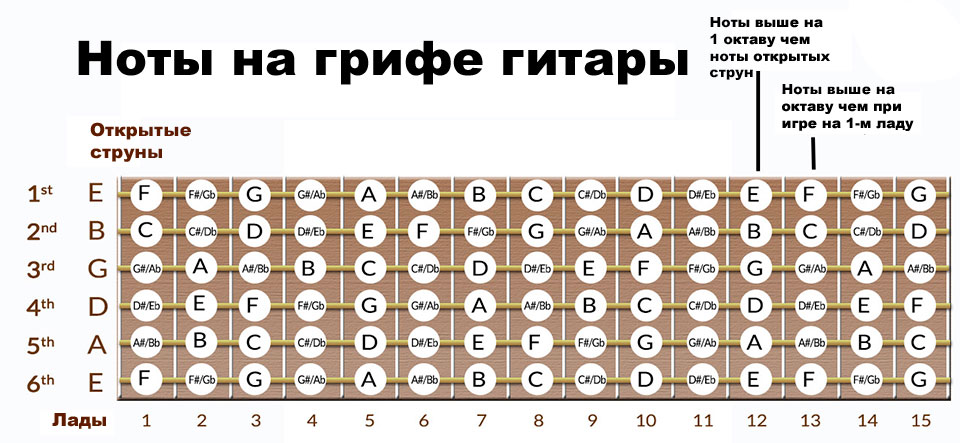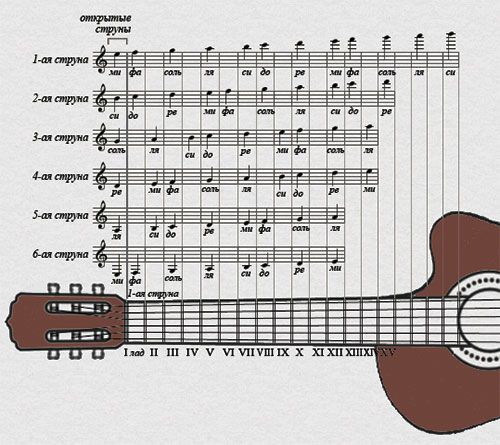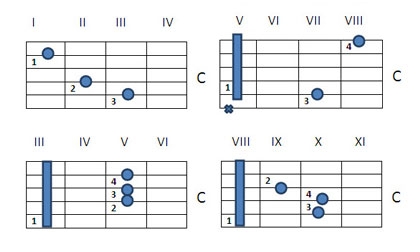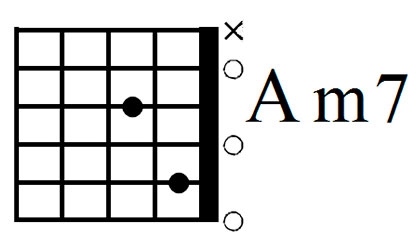GuitarPro — первые шаги
Допустим, у нас имеются ноты (на бумаге) какого-либо произведения для гитары (в нашем примере это будут первые восемь тактов украинской народной песни «Ехал казак за Дунай») и мы хотим с помощью программы Guitar Pro:
- 1. прослушать произведение;
- 2. получить табулатуру с целью её использования для разучивания произведения.
(Напоминаем, что на нашем сайте можно скачать программу Guitar Pro и скачать табулатуры произведений для сольного исполнения на гитаре.)
На рисунке 1 показаны ноты произведения. Будем вводить их в Guitar Pro.
Запускаем программу Guitar Pro. Отобразится следующий экран:
Введём информацию о композиции (Файл — Информация о композиции или «F5»):
Мы ввели «Название» и «Доп. название», можно ввести также и другую информацию.
Размер такта в нашем произведении — 2/4 (по умолчанию в программе — 4/4). Изменим размер такта, нажав на кнопку 
Сохраним файл (не забываем также сохранить файл в конце и периодически сохранять его в процессе работы):
Начинаем вводить ноты мелодии (штили этих нот направлены вверх).
Перед тем, как вводить ноты, убеждаемся, что переключатель, показанный на следующем рисунке, установлен в положение «Редактировать голос 1»:
Первые ноты мелодии имеют восьмую длительность, выбираем её (в дальнейшем, в процессе ввода нот, перед вводом ноты нужно выбирать требуемую длительность):
Установим мышью курсор в виде жёлтого квадрата (см. рисунок 9) на нотный стан (если он не там) и начинаем вводить ноты.
Ввод нот производится следующим образом:
- — выбирается нужная длительность ноты (мышью на панели инструментов (см. рисунок 9) или клавишами «+» и «-» на цифровой клавиатуре компьютера);
- — курсор в виде жёлтого квадрата устанавливается на то место нотного стана, где должна располагаться нота (курсор можно установить мышью или с помощью клавиш-стрелок на клавиатуре);
- — устанавливается нота (путём нажатия на клавишу «Enter» на клавиатуре).
После ввода ноты Вы должны услышать её звучание (т.к. после ввода (удаления) ноты программа Guitar Pro проигрывает ноты редактируемого голоса той доли, где находится курсор).
Полезные клавиши и сочетания клавиш, которые могут Вам пригодиться в процессе ввода нот:
- — переключение (перемещение курсора) между нотным станом и табулатурой — клавиша Tab на клавиатуре;
- — перемещение курсора по нотному стану или табулатуре — стрелки влево, вправо, вверх, вниз на клавиатуре;
- — ввод ноты — клавиша Enter на клавиатуре;
- — изменение длительности нот — клавиши «+» и «—» на цифровой клавиатуре
- — удаление ноты — клавиша Del на клавиатуре
Как видим, в процессе ввода нот табулатура появляется автоматически (см. рисунок 10). Иногда случается, что Guitar Pro неправильно автоматически распределяет звуки по струнам (показывает, что звук нужно извлекать не на той струне, которая указана в нотах). Для того, чтобы изменить струну, на которой должен быть извлечён звук, нужно проделать следующее:
- — Поместить курсор на ноту на нотном стане или на цифру (обозначающую лад) на табулатуре.
- — Удерживая клавишу Alt на клавиатуре, нажимать клавиши «вверх» или «вниз», при этом цифра на табулатуре будет изменяться и перемещаться на линию, соответствующую другой струне.
Перед первой нотой третьего такта стоит знак диез (он показывает, что нота должна быть сыграна на полтона выше). Для того, чтобы поставить диез перед нотой, нужно установить курсор на ноту и нажать Shift + «+» (или на кнопку «Вверх на один полутон» на панели инструментов, см. рисунок 11).
Действие знака «диез» в третьем такте должно распространяться на все ноты «соль» такта. При вводе следующей ноты программа думает, что вы собираетесь вводить просто ноту соль, без диеза, и перед следующей нотой автоматически появится знак «бекар», отменяющий действие диеза. Поэтому операцию повышения на полтона нужно проделать со всеми нотами мелодии третьего такта.
Заканчиваем вводить ноты мелодии. Не забываем повысить на полтона первые и последние ноты четвертого и седьмого тактов и изменить длительность нот в последнем такте. Вот что получилось:
Попробуем проиграть мелодию, поставив курсор в начало мелодии и нажав на зеленый треугольник 
Что желательно изменить и как это сделать:
- — Направим все штили нот мелодии вверх (чтобы было как в нотах).
Для этого нужно выделить мышью на нотном стане (или на табулатуре) участок, где штили нот направлены вниз, и нажать на кнопку «Инвертировать направление» на панели инструментов Guitar Pro:
(В нашем примере изменение направления штилей нот можно было не делать, так как после ввода басовых нот штили нот мелодии, которые были направлены вниз, автоматически изменят направление.)
- — Добавим переносы строки. Ставим курсор на последнюю ноту 4-го такта и нажимаем на кнопку «Вставить разрыв строки» (рис. 14) на панели инструментов программы, затем ставим курсор на последнюю ноту 8-го такта и снова нажимаем на ту же кнопку. Теперь у нас по четыре такта в каждой строке, как в нотах.
- — Изменим темп (при прослушивании мы заметили, что произведение проигрывается слишком быстро). Нажмём кнопку «Темп» на панели инструментов Guitar Pro, в открывшемся окне вместо «120» введём «80» (см. рисунок 15):
- — Изменим инструмент: вместо «Acoustic Guitar (steel)» (который был установлен по умолчанию) установим «Acoustic Guitar (nylon)».
Для этого нажмем на название инструмента в строке дорожки:
в открывшемся окне выберем «Acoustic Guitar (nylon)» и нажмём «Ок»:
Вот что получилось у нас в итоге:
Некоторые операции, которые здесь нам не потребовались, но могут потребоваться вам в будущем:
- — Разорвать-добавить ребра нот. Выделить мышью на нотном стане (или на табулатуре) требуемые ноты и нажать на кнопку «Добавить рёбра нот» или «Разорвать рёбра нот» на панели инструментов:
- — Изменить струну, на которой должен быть извлечён звук:
- — Поместить курсор на ноту на нотном стане или на цифру (обозначающую лад) на табулатуре.
- — Удерживая клавишу Alt на клавиатуре, нажимать клавиши «вверх» или «вниз», при этом цифра на табулатуре будет изменяться и перемещаться на линию, соответствующую другой струне.
- — Удалить неправильно введенную ноту: поставить на нее курсор и нажать клавишу Del на клавиатуре.
С другими полезными советами можно ознакомиться в статье «Часто задаваемые вопросы по программе Guitar Pro» на нашем сайте.
Начинаем вводить басовые ноты. Для этого сначала нажмем кнопку «Редактировать голос 2 [бас]» (см. рисунок 8). Далее басовые ноты вводятся аналогично нотам мелодии. Так будут выглядеть первые четыре такта:
Укажем аппликатуру. Аппликатура — это обозначение расстановки пальцев.
Для ввода аппликатуры нот мелодии нужно предварительно нажать кнопку «Редактировать голос 1 [Ведущий]», для ввода аппликатуры нот 2-го голоса (баса) — нажать кнопку «Редактировать голос 2 [бас]» (см. рисунок 8). Если вы ставите курсор на ноту, а пункты меню и кнопки установки аппликатуры неактивны, проверьте, какой голос выбран для редактирования в настоящий момент.
Для указания аппликатуры нужно:
- — Поставить курсор на нужную ноту.
- — В меню «Нота» выбрать пункт «Аппликатура левой руки» («Аппликатура правой руки») или нажать на одну из кнопок в виде руки в нижней части (см. рисунок 20). Кнопки будут активны, если курсор стоит на ноте.
- — Выбрать палец, которым будет извлекаться звук (для правой руки) или которым будет прижиматься струна (для левой руки).
Обозначение аппликатуры в Guitar Pro несколько отличается от стандартного нотного обозначения (см. таблицу):
Таблица 1. Обозначение аппликатуры в Guitar Pro
| Названия пальцев | Обозначения пальцев левой руки | Обозначения пальцев правой руки | ||
|---|---|---|---|---|
| Стандартное обозначение | Обозначение в Guitar Pro | Стандартное обозначение | Обозначение в Guitar Pro | |
| Большой | T | p | T | |
| Указательный | 1 | 1 | i | I |
| Средний | 2 | 2 | m | M |
| Безымянный | 3 | 3 | a | A |
| Мизинец | 4 | 4 | O | |
| Открытая струна | 0 | отсутствует | ||
Аппликатура в Guitar Pro располагается под табулатурой, аппликатура нот мелодии — над аппликатурой нот баса. Обозначения пальцев левой руки обведены кружком (в стандартном нотном письме кружком обводятся номера струн).
Вот что у нас получилось (здесь мы ввели аппликатуру для нот мелодии и только для последней доли восьмого такта также ввели и аппликатуру для басовой ноты):
Источник
Ноты для гитары для начинающих с нуля
На самом деле ноты для гитары для начинающих с нуля — это вовсе не обязательная тема к изучению. Но, если вы нацелены заниматься серьезно и долго и нотная грамота будет вам нужна, можно начать изучение этого материала и в самом начале обучения.
Проще всего понять где, что находится, расписав все обозначения на грифе музыкального инструмента в виде таблицы.
Таблица
Таблица расположения нот на грифе гитары приведена ниже для абсолютно всех типов шестиструнных инструментов, включая электрогитару.
Для этой картинки нужно дать ряд пояснений, если вы новичок и еще не до конца разбираетесь в том, как записывается нотная грамота и аккорды. Для начала перечислим что обозначают буквы.
- C — До;
- D — Ре;
- E — Ми;
- F — Фа;
- G — Соль;
- A — Ля;
- B — Си.
Все просто, если вы посмотрите на гриф гитары и ноты на ладах, то раскладка нот на грифе гитары зеркально меняется в соответствие с таблицей приведенной выше на традиционно известные нам нотные обозначения. То есть литера C обозначает ноту До и так далее.
При прохождении всех 12 ладов в сторону деки звук меняется и все повторяется заново, но на октаву выше. Всего гитарист обычно может оперировать 4-мя октавами для создания и воспроизведения музыки. Это справедливо для классического исполнения инструмента (6 струн). На экзотических вариантах диапазон может быть намного шире.
Для пианиста, например, при стандартной раскладке клавиатуры — это больше восьми октав на классическом фортепиано. Бывают уменьшенные пианино, но обычно это либо простые синтезаторы. либо пианино для детей.
Таблица и ноты на грифе гитары на этой картинке представлены для случая когда мы играем на шестиструнной классике или акустике в классическом строе.
Классический строй
По каким нотам настраивается гитара можно прочитать в соответствующем раздела на нашем сайте. Этому посвящена отдельная статья как настроить гитару.
По умолчанию от верха к низу (от самой тонкой до самой толстой струны) — это:
Дополнительные знаки
Вы могли заметить на рисунке знаки «бемоль» — b и «диез» — #. Это знаки, указывающие повышение или понижение основного звука на половину тона. (Между нотами обычно 1 тон, кроме Си и До и Ми и Фа). Соответственно эти обозначения нужны для того, чтобы было понятно, что звук повысился или (если мы идем в обратную сторону) понизился в процессе движения по грифу.
Очень важны обозначения диез и бемоль будут в процессе изучения гамм.
Нотный гриф гитары
Схема нот на грифе гитары может быть представлена немного в другом виде.
Тем, кому неудобно пользоваться верхней картинкой мы предлагаем посмотреть нотный гриф гитары в раскладке всех обозначений по нотному стану с учетом октав.
Здесь изображена обычная классика и звуки расписаны до 19 лада. Для электрогитары будет то же самое, но ладов и звуков будет больше.
Здесь расположение нот на грифе шестиструнной гитары для начинающих показано с октавами для каждого лада и струны на нотном стане. Кстати, тут нет обозначений полутонов. Но, если сопоставить верхний и нижний рисунок вместе, то вы поймете, что и где находится.
Если первая картинка будет нагляднее и удобнее для новичков, проходящих обучение с нуля самостоятельно, то второй вариант лучше использовать тем, кто занимается сольфеджио и берет уроки игры на гитаре, например для детей в музыкальной школе или для взрослых у преподавателя.
Уроки музыки
Чтобы быстрее освоить основы музыки, приходите к нам в FMusic! Наша музыкальная школа находится на станции метро Таганская. Запишитесь на пробный бесплатный урок!
Наши преподаватели — педагоги с высшим музыкальным образованием. Они легко и доступно объяснят основы музыки и помогут начать играть на инструменте с первого урока.
Если вы уже умеете играть, мы подберем для вас уроки таким образом, чтобы вы смогли легко перейти на следующий уровень игры и освоили техники исполнения, которые ранее были вам недоступны.
Материалы по теме
Как играть аккорд C
Как играть аккорд C на гитаре. 4 варианта схемы постановки пальцев.
Как играть аккорд Am7
Как играть аккорд Am7 на гитаре. Схема постановки пальцев.
Источник
Guitar Pro — нотный редактор для гитаристов
Guitar Pro — это отличный инструмент для создания и редактирования нотных (и табулатурных) партий, прослушивания записанного в нотах произведения и т.д.
Статья написана для ознакомления с базовыми функциями программы, которая значительно может облегчить обучение игры на гитаре и дать базу нот произведений.
Большая часть музыкантов использует эту программу для разучивания отдельных партий в известных произведениях (песнях).
Существуют две популярные версии этой программы: Guitar Pro 5 (5.2) и Guitar Pro 6. Они имеют свои особенности, например, 5-ая версия более удобная и простенькая в освоении, когда 6-ка позволяет записывать более сложные произведения, однако, может показаться сложной для новичков. Для любителей вполне пойдёт версия Guitar Pro 5 .
После открытия программы появляется окно с чистым нотным станом или с уже записанной композицией (при первом входе):
Вверху находятся меню для работы с композицией (сохранить, распечатать и т.д.), панель для работы с тактами (добавить ещё такт, вырезать), настройки программы (масштаб, вид окна, показывать гриф гитары или пианино), панель для ввода нот и пауз, длительности и другие средства музыкальной выразительности и т.д.
Чтобы узнать функции каждой иконки — наведите курсором на нужную иконку, выйдет её название, по которому можно примерно догадаться о функционале.
В нижней части панель для работы с каждой нотой отдельно.
Для опытных музыкантов Guitar Pro позволяет свободно работать с собственными композициями, редактировать и прослушивать свои ноты или табы. Также можно записывать сразу несколько инструментов и создавать «ансамбли», и прослушивать и редактировать их.
Чтобы загрузить в программу готовые произведения , ищем в поисковике необходимую композицию (песню) с приставкой «gtp 5» (guitarpro 5). Появится множество сайтов, где выкладывают разные варианты этой песни для программы Guitar Pro 5.
Самые популярные сайты это: gtp-tabs.ru и gtptabs.com .
Можете просто перейти по ссылке и с помощью поиска внутри сайта найти название нужной песни.
Например, я попробовал найти на сайте gtp-tabs.ru песню группы Кино «Восьмиклассница», чтобы научиться играть её. Для этого я ввёл в поисковик «Кино Восьмиклассница» и выбрал первый вариант песни. Открылось окно этого варианта песни, где мы видим описание и кнопку «Скачать файл»:
Совет! Внимательно смотрите на формат скачанного файла: это должно быть .gtp , .gp3 , .gp4 или .gp5 . Файлы формата .gpx открываются только в Guitar Pro 6.
Если вы скачиваете табы для Guitar Pro в непроверенных источниках, не открывайте файлы формата .exe, это может быть вирус.
Скачав песню «Восьмиклассница», я открыл файл нажатием по ней. Автоматически открывается программа, но уже не с пустым нотным станом, а с записанной песней:
Мы видим на листе название песни и исполнителя, используемые аккорды и 4 партии инструментов (ноты+табы соединены скобкой). Внизу появляется панель с партиями инструментов и такты песни в виде множества квадратиков (нужно для быстрого перехода в какой-либо участок песни).
Чтобы начать работу с определённым участком песни , нужно убрать из вида ненужные партии и оставить одну (гитарную с аккордами):
Убираем «Многодорожечный вид» и останется только одна партия. В этой же менюшке можно убрать ноты, если вы не пользуетесь ими («Спрятать нотный стан»).
Затем я выделил мышью один такт , чтобы поработать только над ним и попытаться повторить его на гитаре:
Источник